こんにちは、けいたろー通信のカクタケイ(@kakutakei)です。
会社や学校などでパソコンを使う時間が増えて慣れてくると、自然と、もうちょっとパソコンやタブレットを効率よく動かしたくなってくるもの。そのためにはサイドボタンなどがついた多機能マウスが必要です。
ですが一緒くたに多機能マウスといっても、どのメーカーの何が優秀なのか、いまいち分かりづらいのが現状。全部試せるといいのですが、相当な数のマウスがあるのでキリがないんですよね。

とはいえ、できればしっかりとしたもの、優秀なものが欲しくなってしまうのが実情です。
そこでおすすめなのが、「パソコン周辺機器といったら…」というほど有名なロジクールのワイヤレスマウス M650です。

ロジクールM650は、サイドボタンや静音クリック、高速スクロールなどのフラッグシップ顔負けの機能が搭載されたミドルクラスマウス。
サイドボタンは専用ソフトでカスタマイズ可能なので、自分がよく使う機能に設定しておけば、作業効率UPは間違いなし。静音クリックのおかげで集中力も下がりません。
サイズは2種類あるので、自分の手にぴったりのサイズを選べばOK。色も5色と豊富なので、テンションの上がる色を選んで気持ちよく使えます。
というわけで今回はロジクールM650について、特徴や実際に使って感じたことなどを含めて紹介していきます。MX Anywhere 3との比較や、M・Lサイズの選び方なども解説します。
ロジクールM650を使って感じたこと
- フラッグシップに負けない多彩な機能が搭載
- 自分にピッタリなサイズや色が選べる
- ラインナップの中でもちょうどいい立ち位置
- 電池駆動なので急な電池切れでも安心
ロジクールM650の特徴
まずはレビューをする前に、ロジクールM650の特徴について簡単に紹介します。
タップできる見出し
高速スクロール機能

ロジクールM650はSmartWheelスクロールという高速スクロール機能を搭載。何十枚のPDFファイルを閲覧する時など、スムーズかつスピーディにスクロールできるので大活躍です。
使い方はカンタンで、精密に作業する時は1ノッチずつまわし、一気にスクロールしたい時は勢いよくまわすだけ。まわす力をちょっと変えるだけで使えるので、複雑に考えることのないシンプルさが魅力です。
静音クリック機能

ロジクールM650はSilentTouchテクノロジーという静音クリック機能を搭載。マウスの「カチッ」というクリック音を90%カット、左右logicoolクリックのみですが「コスッ」というとても小さな音が鳴るだけになります。
ささいなことですが、集中力を低下させるノイズがなくなり、作業に集中しやすくなります。
カスタマイズ可能なサイドボタン

ロジクールM650にはサイドボタンが2つ搭載。これらはロジクールのカスタマイズソフトウェア「Logi Options+」を用いることで、「戻る・進む」「音量の上げ下げ」「ウィンドウの最大化・最小化」などのさまざまな機能を、自分好みに設定できます。
「Logi Options+」をインストールできない会社のパソコンなどでも使えるように、デフォルトで「戻る・進む」や水平スクロールの割り当てになっているので、カスタマイズせずとも便利に使えます。
2種類の接続方法に対応

ロジクールM650はBluetoothでパソコンやタブレットに接続するほかに、専用のLogi Bolt USBレシーバーを利用して接続できます。
会社の共用PCなどでBluetoothが使えない場合などにはLogi Boltを使えば問題なし。レシーバーはマウスの中に入れたまま持ち運びできるのもGood。
最大24ヶ月の電池寿命

ロジクールM650は単三乾電池1本で最大24ヶ月の電池寿命を実現。電池切れの心配がほとんどないため、ほぼノーストレスでマウスを使い続けられます。(付属のBoltレシーバーの場合。Bluetoothの場合は最大20ヶ月。)
電池残量は、Logi Options+かマウス表面のLEDランプで確認できるので、切れそうになればすぐにわかるので、急な電池切れになることはほぼありません。

もし急に電池が切れてしまっても、単三乾電池ならコンビニでも気軽に買えるので全く問題ありません。
ロジクールM650の仕様
| 正式名称 | Logicool Signature M650・M650 L |
| カラーリング | 5色 グラファイト・オフホワイト・ローズ・レッド・ブルー |
| サイズ(M650) | 高さ 108.2 × 幅 61 × 奥行き 38.8 mm 101.4g |
| サイズ(M650 L) | 高さ 118.7 × 幅 66.2 × 奥行き 42 mm 115.4g |
| センサー技術 | Logicool アドバンスオプティカルトラッキング 400 〜 4,000 dpi |
| ボタン数 | 5つ 左右クリック・サイドボタン2つ ミドルクリック付きスクロールホイール |
| 電池タイプ | 単三乾電池 1本 |
| 電池寿命 | Logi Bolt USBレシーバー使用時:最大24ヶ月 Bluetooth使用時:最大20ヶ月 |
| 接続タイプ | Logi Bolt USBレシーバー Bluetooth Low Energy |
| 保証期間 | 2年 |
| 対応OS | Windows・macOS・Linux ChromeOS・iPadOS・Android |
ロジクールM650の外観
それではロジクールM650の開封していきます。カラーラインナップは全5種類。
発売当初はグラファイト・オフホワイト・ピンクの3色でしたが、兄弟機のM750・M550の発売に合わせブルー・レッドの2色が追加されました。




今回はこの中からロジクールM650、レギュラーサイズのグラファイトを用意。どんなシーンでも使いやすい、無難なカラーリングです。

パッケージはロジクールらしいブルーグリーン色のもの。パッケージの外から本体色を確認できるので、買った後に「思ってた色と違った……」なんてことにならずにすみます。

パッケージを開封して中身をすべて出すと、マウス本体・リーフレット・パッケージの厚紙ととてもシンプル。

ただ、保証書がどこにも入っておらず、探してみるとパッケージに貼り付けられていたシールが保証書になっていました。開封時に破ってしまったり、開封後に廃棄するのは気をつけたほうがよさそうです。

ロジクールは2年間の製品保証があるので、念のため保証書を保存しておくのが無難です!
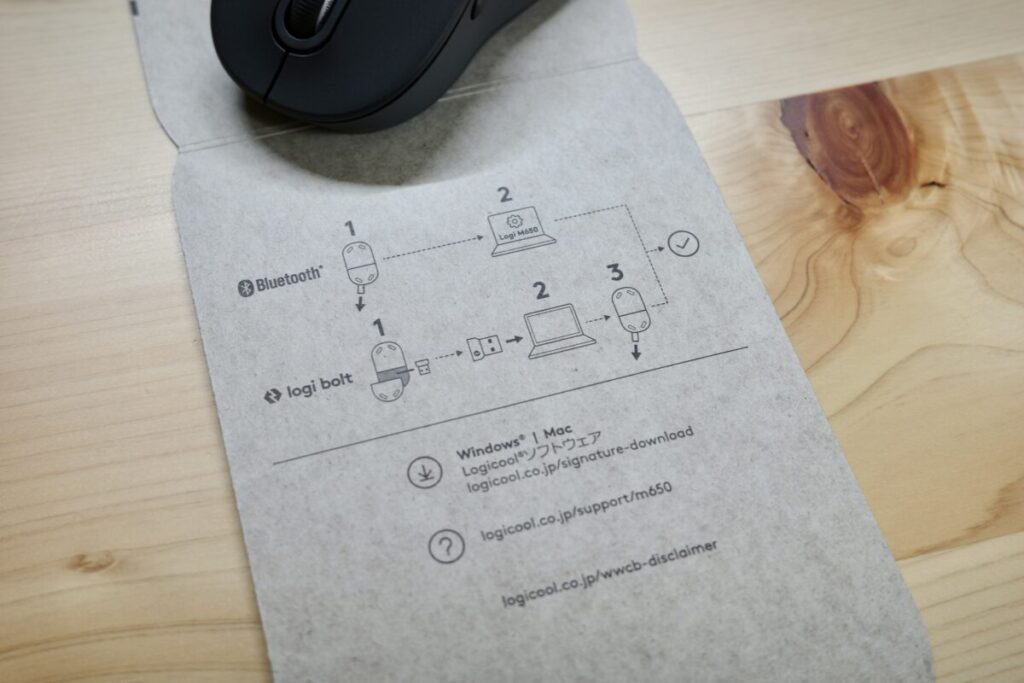
パッケージの厚紙は二つ折りになっており、内側にはパソコンとの接続方法が図解されています。

マウスは奇をてらうことのない、左右対称のオーソドックスなデザイン。左右クリックやスクロールホイールに加え、マウス中央付近には電池残量を知らせるインジケーターがレイアウトされています。
マウスの素材はほぼプラスチックでできており、色の部分も塗装ではなく成形色(樹脂そのものに色がついている)なので、持ち運び時にキズがついてしまっても色が落ちてしまうことがないので安心です。
表面は側面を除いてサラッとした手触りになっており、長時間手で持っていても快適です。

マウスの左側面にはサイドボタンが2つ用意されています。反対側の右側面には何もありません。
また、両側面は滑り止め用のラバー素材かつデコボコ形状になっているので、マウスをしっかりとホールドできるようになっています。
全体的に華奢な印象はなく、多少乱雑に扱っても問題ないと感じさせるほど剛性感があるのもポイントです。

底面には電源スイッチやセンサー、ペアリングモードにするためのボタンがあります。下側は駆動用の電池などを入れられるようにスライド蓋になっていました。

スライド蓋を開けてみると、中には駆動用の単三乾電池が1本と、Logi Bolt USBレシーバーが収納できるようになっていました。これなら持ち運びの際や使わない時はUSBレシーバーをなくす心配もありません。
ロジクールM650を使って感じたこと
続いて、ロジクールM650を実際に使って感じたことについて紹介します。
フラッグシップに負けない多彩な機能が搭載
ロジクールM650には、静音クリック・サイドボタン・高速スクロールと多彩な機能が盛りだくさん。フラッグシップのMX Master 3sにも劣らないほどです。
この中でも特に静音クリックが優秀で、マウス独特のカチカチ音がほとんどしなくなるので、カフェやオフィス、学校などの音をたてたくない環境でも、周囲に迷惑をかけずに作業できるほどです。

また、サイドボタンもしっかり搭載。デフォルトでは進む・戻るになっているので、ブラウザで調べ物をするときなどに重宝します。
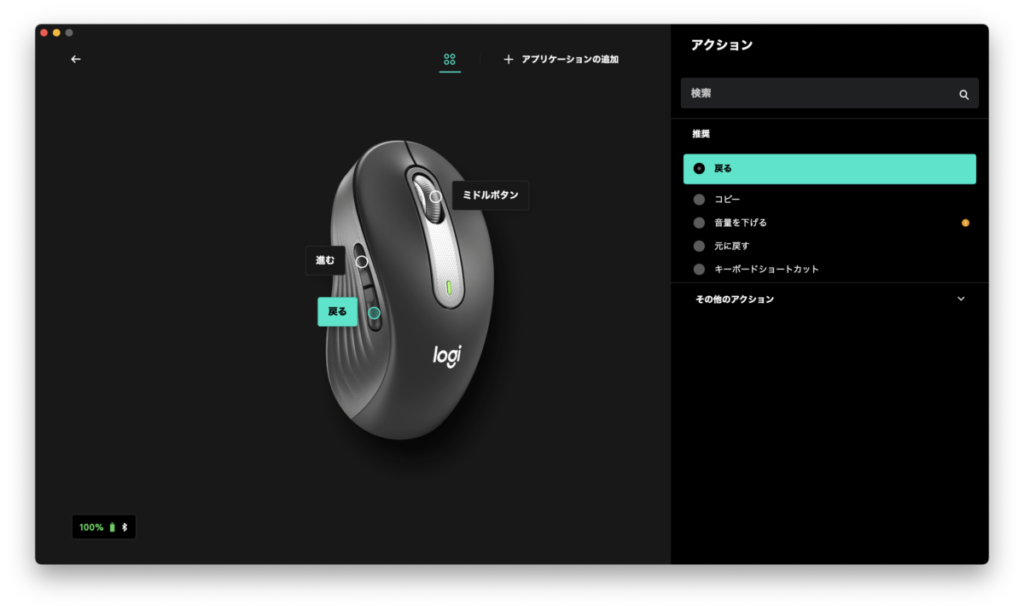
パソコンに純正アプリのLogi Options+をインストールすれば真価を発揮。
サイドボタンをカスタマイズして機能の割り当てを変更できるので、音量上下やタブの切り替えなど、自分がよく使う機能を割り当てればパソコン作業をより効率化できます。
スクロールホイールは普通のものとは一味違う、高速スクロール機能が内蔵されたものになっています。なくても問題ありませんが、やはりこれもサイドボタン同様、あると便利なものです。
ちょっとした勢いをつけて指を弾くだけで一気にスクロールできるので、長いPDFやAmazonなどのECサイトを見るときに、バババッと流しながら眼を通せるようになります。
サイドボタンを押しながらホイールを動かすことで、水平スクロール(横スクロール)にも対応。エクセル資料など、横に広いものを見ると気に役立ちます。
自分にピッタリなサイズや色が選べる
ロジクールM650にはサイズが2種類・色が5色ラインナップされているので、自分の手にピッタリなサイズ・色が選べます。
具体的なサイズの選び方については後述しますが、用意されているMサイズとLサイズはどちらも手に馴染み、長時間使っても手が疲れないデザインになっています。

色のラインナップはマウスらしいグラファイト(黒)やポップなレッド・ブルーに加え、オフホワイトやピンクといった繊細な色も用意。デスクトップや使っている他のツールにあわせてトータルコーディネートできるので、作業のテンションが上がりますよ。
ラインナップの中でもちょうどいい立ち位置

ロジクールM650は、上位のM750に比べるとマルチデバイス機能で劣り、下位のM550と比べるとサイドボタン機能で優れているという、ちょうどいいところに位置するマウス。
パソコンの操作が快適になる多機能マウスを使い慣れている人にとってM650はピッタリ。マルチデバイス機能がないといえど、Boltレシーバーを持ち運んで差し替えればOKなので、実際はそこまで影響がなかったりします。

ただし、MacBookのようなUSBが挿せないパソコンを使っている場合は、マルチデバイスにしっかりと対応しているM750のほうがおすすめです。
電池駆動なので急な電池切れでも安心

ロジクールM650は単三乾電池を用いた電池式駆動。バッテリーを使っている充電式の方が高性能に思いますが、M650は電池式でも最大24ヶ月電池が持つので、実用面でのデメリットはまったくないんです。
充電式の場合、もし外出先でバッテリーが切れてしまったら充電するしかありませんが、ケーブルさえなければ、充電できずに途方にくれることに。
ですが電池式なら、コンビニに駆け込めば確実に電池が買えます。移動中などにサッと購入しておけば、急な電池切れになっても大丈夫です。

天面に電池残量のインジケーターがあったり、Logi Options+で確認できたりするので、急な電池切れの心配はほぼゼロです。もとから長持ちなので、早々困ることもありませんしね。
ロジクールM650のMサイズとLサイズの違い

ロジクールM650にはMサイズとLサイズがラインナップされており、手のサイズや持ちかたによって最適なサイズが異なります。どちらも手にフィットする形をしていますが、サイズによっては違和感がある可能性もあるので、サイズ選びはよく考えるのがベスト。
実際にMサイズとLサイズを用意したので、手を置いてみながら最適な選び方を解説します。

検証している手のサイズは、付け根から中指の先までが18cmの男性の手です。
Mサイズがおすすめの人

- 手のサイズが19cm以下(ロジクール推奨サイズ)
- つまんでマウスを持っている
- キビキビとマウスを操作したい
Mサイズは、手のサイズが19cm以下の人や、指でマウスをつまんで持っている人におすすめ。
指や指の付け根がマウスに乗るようになっているので、手首を軸にしてキビキビとマウスを動かすような使い方になります。
18cmの手でも自然と手のひらに空洞ができるほどのサイズ感なので、手が大きい人には小さく感じる可能性があります。
Lサイズがおすすめの人

- 手のサイズが19cm以上(ロジクール推奨サイズ)
- マウスに手を乗せて持っている
- 軽い力でマウスを持ちたい
Lサイズは、手のサイズが19cm以上の人や、マウスに手を乗せて持っている人におすすめ。
手のひらがしっかりとマウスに乗るようになっているので、より軽い力でマウスを保持できるのがポイント。
18cmくらいの手でもLサイズを持った際のフィット感はありますが、持ちかたによっては前側のサイドボタンに指が届きにくくなるので注意が必要です。
MX Anywhere 3との違い
ロジクールM650の性能の高さゆえによく比べられるのが、ロジクールのフラッグシップモバイルマウス「MX Anywhere 3」。この優秀な2つのマウスについて、表で比較してみました。
結論としては、「マルチデバイスで使わないならM650で十分」だと感じました。
| M650・M650 L | MX Anywhere 3 | |
|---|---|---|
| サイドボタン | 2 | 2 |
| スクロールホイール | SmartWheel | MagSpeed |
| センサー技術 | アドバンスオプティカルトラッキング | Darkfield高精度 |
| SilentTouchテクノロジー | 対応 | × |
| バッテリー寿命 | 電池式・24ヶ月 | バッテリー式・最大120日 |
| 接続性 | Logi Bolt USBレシーバー Bluetooth Low Energy | Unifying USBレシーバー Bluetooth |
| カスタマイズ可能なボタン数 (左右クリックを除く) | 3 | 4 |
| マルチデバイス | × | 最大3台のマルチペアリング Logicool Flow |
| 価格(定価) | 4,620円 | 12,320円 |

M650とMX Anywhere 3の大きな違いは最大3台のマルチペアリングに対応しているかどうか。
もし1台のパソコンのみで作業するならM650、複数台のパソコンで作業するならMX Anywhere 3もしくはM750がおすすめです。
スクロールホイールやセンサー技術、SilentTouchテクノロジーなど、一部の機能が異なりますが、実用面での大きな差はなし。M650に搭載されているSmartWheelやアドバンスオプティカルトラッキングで十分です。

突き詰めればMX Anywhere 3のほうが優れていますが、「はたしてそこまで必要なのか……?」というところです。
もしM650とMX Anywhere 3を比べて悩んでいるなら、2022年11月に発売されたM750を検討するのもアリ。M750は、M650にマルチデバイス機能が追加されたことで弱点がなくなり、MX Anywhere 3の存在意義が薄くなるほど優秀なマウスです。
レビュー記事はこちら。記事内ではM750とMX Anywhere 3の比較も行っています。
ロジクールM750・M650・M550の違いと選び方

ロジクールM650には兄弟機として、M750・M550がラインナップ。どれもセンサーやスクロールホイール、サイズなどの基本的な性能は同じですが、サイドボタンやマルチデバイス対応などの一部機能が異なっています。
場合によってはM650ではなくM750やM550が最適な場合があるので、それぞれの機能を表で比較しつつ、おすすめの人を解説します。
| M750 | M650 | M550 | |
|---|---|---|---|
| 静音クリック | ○ | ○ | ○ |
| スマートホイール | ○ | ○ | ○ |
| サイドボタン | ○ | ○ | × |
| DPIシフトボタン | ○ | × | × |
| カスタマイズ可能なボタン数 (左右クリックを除く) | 4 | 3 | 1 |
| マルチデバイス | 最大3台まで対応 Easy-Switch Logicool Flow | × | × |
| 価格(定価) | 5,280円 | 4,620円 | 3,960円 |
ロジクールM650がおすすめの人

- 使うパソコンやタブレットは1台のみ
- サイドボタンを使ってラクに操作したい
ロジクールM650は、サイドボタンを使って少しでもラクにパソコンを操作したい人に最適。マルチデバイスには非対応なので、常に決まったパソコンやタブレットだけで使う人向けです。
M750には劣りますが、マルチデバイス以外の機能はほとんど揃っているので、M650を使っていても不満がでることはほぼないはず。万人向けの優秀なマウスです。
ロジクールM750がおすすめの人

- 2台以上のパソコンやタブレットでマウスを使いたい
- カスタマイズ可能なボタンが1つでも多いほうがいい
ロジクールM750は、3機種の中では唯一マルチデバイスに対応しているので、複数の端末で使い分ける人はこれ一択。「自宅だけでなく会社でも使いたい」なんて場合にも最適です。
カスタマイズ可能なボタンがM650より1つ多いので、Logi Options+でジェスチャーやショートカットなどを設定し、より便利に活用したい人にもピッタリです。
ロジクールM550がおすすめの人

- 複雑な機能はいらないけど、使いやすい方がいい
- ちょっといいマウスが欲しい
ロジクールM550は「複雑な機能はいらないけど、使いやすいほうがいい」という要望を満たしてくれる一台。静音クリックや高速スクロールに対応するなど、パソコンの操作がラクになる機能はしっかりとおさえてあります。
定価でも3,000円台なので、はじめてちょっといいマウスを購入する人にもおすすめ。カラーリングも6色から選べるので、好きな色で手持ちのアイテムをコーディネートできるのも嬉しいポイントです。
まとめ:これを選べば間違いないワイヤレスマウス

ロジクールM650は、これを選べば間違いないと断言できる、優秀なワイヤレスマウス。
静音クリック・サイドボタン・高速スクロールが搭載されているため、より集中しやすくなったり、手元ボタンを有効活用してショートカット操作をしたりと、パソコン作業をより快適にするのに向いています。
今回のレビューにあたり、M650のみならずM750、M550といった兄弟機も全て揃えた上で試していますが、その中でもM650が1番、万人におすすめできるマウスだと感じます。
マルチデバイス対応のような一部のヘビーユーザー向けの機能はありませんが、普通に仕事や学業でパソコンを使うくらいならM650がおすすめです。完成度の高い多機能マウスを探している人は要チェックです。
以上、カクタケイ(@kakutakei)でした。











